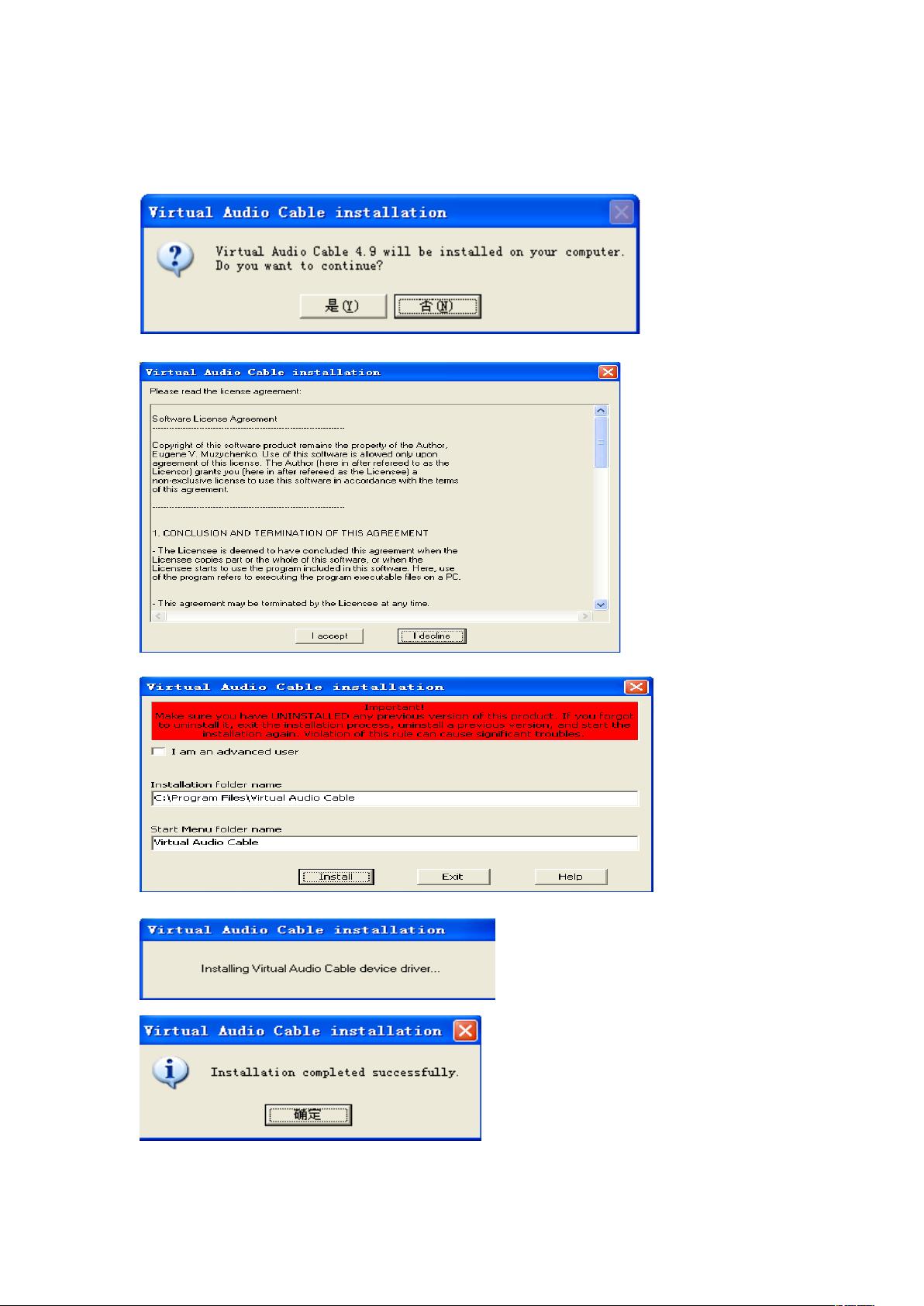虚拟声卡驱动Virtual_Audio_Cable安装与设置教程
本文档详细介绍了如何使用虚拟声卡驱动程序Virtual Audio Cable,该软件在IT领域中常用于音频信号的处理和传输。以下是步骤详解:
1. 安装软件:
- 首先,双击setup.exe开始安装。用户需接受许可协议(Iaccept)并选择Install进行安装。
- 安装过程完成后,确认安装成功,通常会有一个“确定”按钮以完成整个安装流程。
2. 软件设置:
- 进入软件控制面板,通过桌面开始菜单找到VirtualAudioCable,然后选择Control panel进行初始化设置。
- 在Cables部分,创建一个虚拟通道Cable1,如需启用Line、Mic和S/PDIF功能,勾选对应的方框后,点击Set进行参数设置。
3. 音频设备调整:
- 在系统音频属性中,语音部分保持默认设备,而音频部分则将播放和录音选项改为VirtualCable1,确保音频流经虚拟声卡。
- 用户可以使用录音机录制电脑内部播放的声音,但此时外部麦克风的声音不会被记录(仅“内录”模式)。
4. 实现混录:
- 如果需要同时录制电脑播放的声音和外部麦克风的音频(混录),在已有的录音机窗口之外,打开AudioRepeater窗口。
- 将AudioRepeater设置为混合模式,允许外部麦克风的声音与电脑播放的音频合并,从而实现立体声混音功能。
通过这些步骤,用户可以灵活地利用Virtual Audio Cable进行音频信号的管理和处理,解决了笔记本等设备可能存在的音频配置限制问题,提高了音频录制和播放的灵活性。对于IT专业人士和音频爱好者来说,这是一项实用的技能。
2012-05-18 上传
2012-03-24 上传
2023-06-04 上传
2024-02-06 上传
2023-03-20 上传
2023-03-22 上传
2023-07-08 上传
2023-05-09 上传
2023-06-10 上传
dj0379
- 粉丝: 1778
- 资源: 89
最新资源
- WebLogic集群配置与管理实战指南
- AIX5.3上安装Weblogic 9.2详细步骤
- 面向对象编程模拟试题详解与解析
- Flex+FMS2.0中文教程:开发流媒体应用的实践指南
- PID调节深入解析:从入门到精通
- 数字水印技术:保护版权的新防线
- 8位数码管显示24小时制数字电子钟程序设计
- Mhdd免费版详细使用教程:硬盘检测与坏道屏蔽
- 操作系统期末复习指南:进程、线程与系统调用详解
- Cognos8性能优化指南:软件参数与报表设计调优
- Cognos8开发入门:从Transformer到ReportStudio
- Cisco 6509交换机配置全面指南
- C#入门:XML基础教程与实例解析
- Matlab振动分析详解:从单自由度到6自由度模型
- Eclipse JDT中的ASTParser详解与核心类介绍
- Java程序员必备资源网站大全